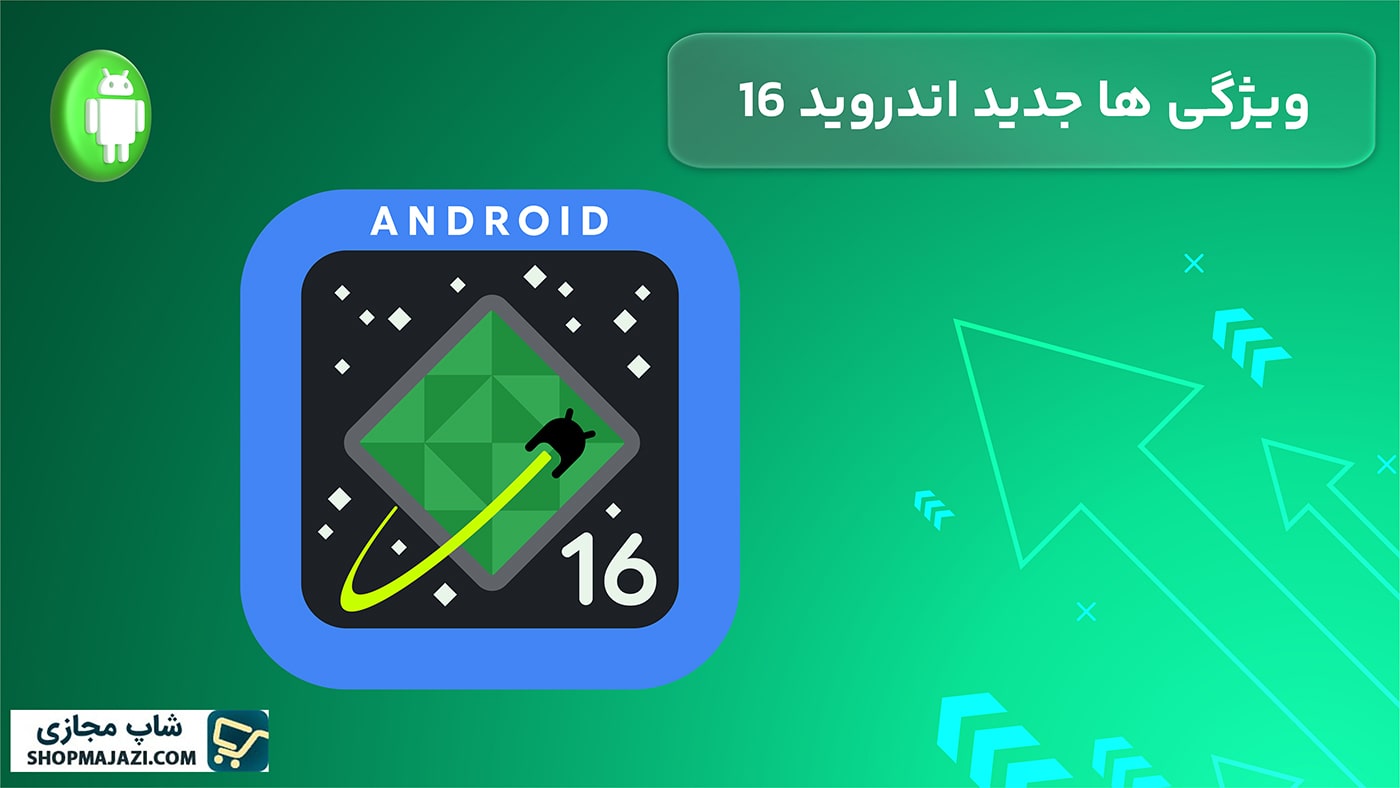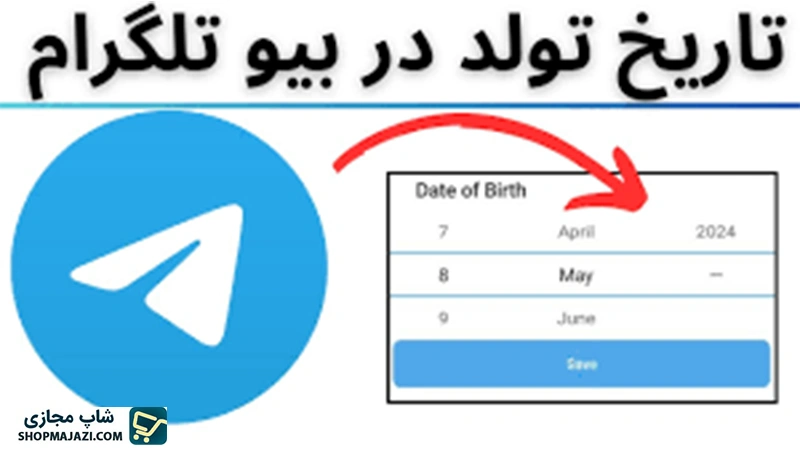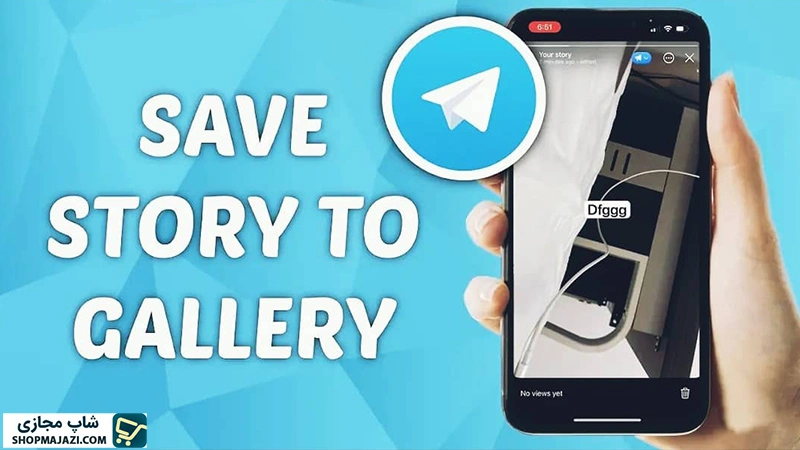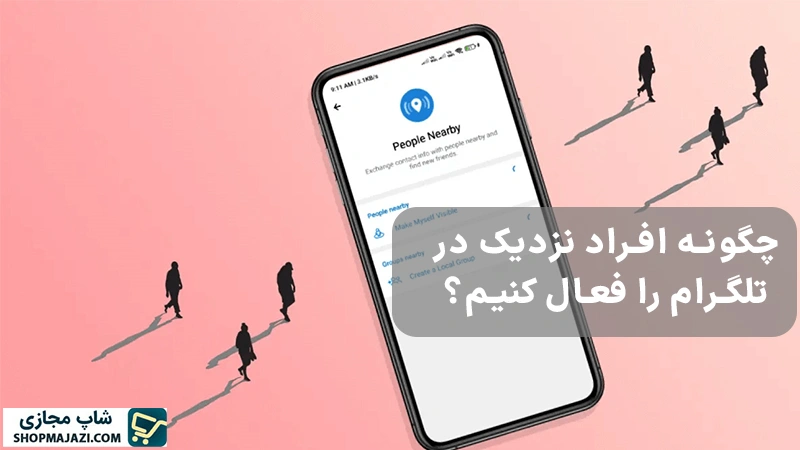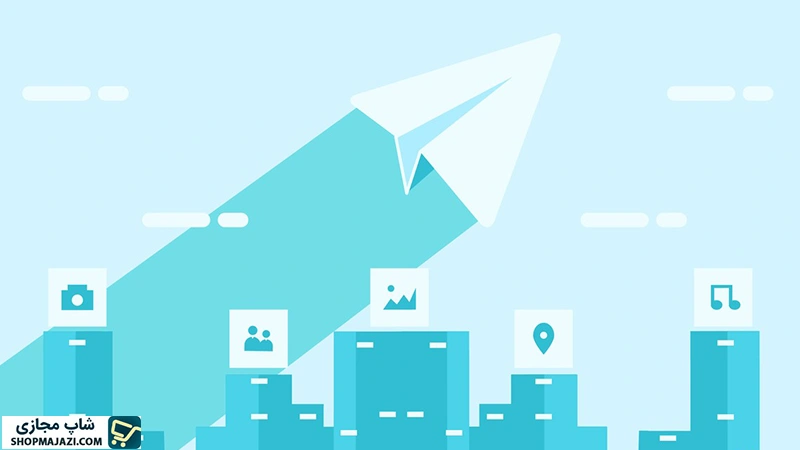درود بر دنبال کنندگان سایت شاپ مجازی، ما اومدیم با یک پست آموزشی بسیار جذاب و کاربردی در حوزه ترفندهای گوشی آیفون. اگر شما نیز از طرفداران محصولات کمپانی اپل میباشید، با ارور icloud storage is full مواجه شدهاید.
یکی از بدترین پیام هایی که در زمان استفاده از گوشی آیفون منجر به آزار شما خواهد شد، پر بودن حافظه آیکلود میباشد. بعد از خرید اپل آیدی وریفای شده، اطلاعات به مرور در آیکلود ذخیره میشود. چرا که 5 گیگ حافظه داخلی، مقدار بسیار کمی است و به سرعت از بین خواهد رفت.
به همین دلیل نیز دانستن راه های خالی کردن فضای آیکلود برای همه افراد ضروری است. با ما همراه باشید تا با بهترین و مهمترین روش های خالی کردن فضای آیکلود آشنا شوید.
آیکلود چیست؟ (iCloud)
آیکلود یک سرویس ابری ویژه محصولات کمپانی اپل است. در این فضا به صورت ابری تمامی اطلاعات ذخیره میشود. البته مقدار استفاده هر فرد به صورت رایگان محدود است و نیاز به خرید فضا خواهد داشت. در غیر این صورت برای استفاده مناسب از سیستم عامل ios با چالش مواجه خواهید بود.
معمولا کسانی که از آیکلود استفاده میکنند، تمامی محصولات ضروری خود را ذخیره میکنند. در این صورت دانستن راه های خالی کردن فضای آیکلود برای مدیریت فضا امری ضروری است. دقت کنید که همگام سازی این اطلاعات معمولا زمانی است که گوشی شما به شارژ میباشد و به اینترنت نیز دسترسی دارند.
اگر آیکلود را خاموش کنیم چه میشود؟ (روش غير فعال كردن icloud در ios 16)
برخی از افراد معمولا آیکلود خود را خاموش میکنند و در برخی مواقع برای آپدیت اطلاعات خود از آن استفاده میکنند. در این صورت مصرف اینترنت و همچنین مصرف شارژ شما کمتر خواهد شد. از طرفی سلامت باتری شما نیز در بالاترین میزان ممکن ثبت خواهد شد.
البته دقت کنید که در صورت خاموش کردن آیکلود به اطلاعات موجود در آن دسترسی نخواهید داشت و نیاز به یک فایل بک آپ دارید. با در نظر گرفتن تمامی این نکات آگاهی از راه های خالی کردن فضای آیکلود بهتر از خاموش کردن آن می باشد. برای این منظور کافیست بخش iCloud back up غیر فعال کنید.
در ادامه این موضوع را به شما آموزش خواهیم داد.
- وارد بخش تنظیمات گوشی آیفون شوید
- سپس برنامه « icloud » را انتخاب نمایید
- حال به دنبال گزینه « back up » بگردید و آن را لمس نمایید
- حال آخرین گزینه « iCloud Backup » انتخاب نمایید و از بک آپ گرفتن متوالی گوشی آیفون خیالتان را راحت کنید.
چگونه حافظه آیکلود را خالی کنیم؟ « حل ارور icloud storage is full »
با استفاده از نکات مطرح شده در این بخش به سادگی میتوانید، فضای ابری گوشی آیفون خود را به مقدار قابل توجهی کم کنید. در صورتی که هر یک از راهکارهای مطرح شده برای شما نامفهوم بود، از طریق بخش نظرات با ما در ارتباط باشید.
در این صورت همکاران ما در کوتاهترین زمان ممکن پاسخ مورد نیاز شما را ثبت خواهند کرد. بهتر است بیش از این شما را معطل نکنیم و به سراغ بررسی راه های خالی کردن فضای آیکلود برویم.
1. خاموش کردن iCloud Back up
در صورتی که این گزینه داخل گوشی آیفون شما روشن باشد، حتی بعد از خاموش کردن آن نیز، به سرعت اطلاعات شما در حافظه آیکلود ذخیره خواهد شد. برای این منظور وارد بخش تنظیمات شوید و روی اپل آیدی خود ضربه بزنید.سپس بخش آیکلود خود را باز نمایید. در این بخش میزان حافظه در دسترس و همچنین میزان حافظه اشغال شده شما وجود خواهد داشت.
در اولین بخش معمولا سنگین ترین اطلاعات موجود در حافظه آیکلود دسته بندی شده است. به عنوان مثال ممکن است که دیتای موجود در گالری شما بیشترین فضا را از فضای آیکلود اشغال کرده باشد.
قبل از اینکه بخواهید تمامی بخش های آن را پاک کنید، لازم است که صفحه را به سمت پایین اسکرول کنید و گزینه iCloud back up را غیر فعال نمایید. در این صورت بعد از مدت زمان کوتاهی مجدد ارور پر شدن فضای آیکلود را مشاهده نخواهد کرد.
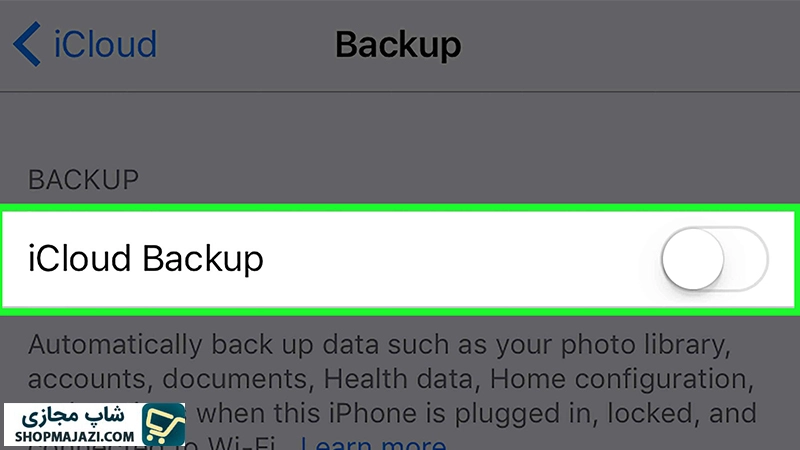
2. بررسی برنامه هایی که مجوز استفاده از آیکلود دارند
یکی از مهمترین بخش هایی که به کمک آن میتوانید اطلاعات اضافی ثبت شده در فضای ابری ایکلود خود را پاک کنید، بررسی برنامه های متصل به این اپ خواهد بود. تمامی مراحل قبل را دنبال کنید تا به لیست برنامه های متصل به فضای آیکلود دست پیدا کنید.
معمولا اولین برنامه که همان بخش گالری شما است، بیشترین اطلاعات را در فضای ابری شما ذخیره کرده است. با لمس کردن آن به لیست عکس و فیلم های خود دسترسی پیدا خواهید کرد. اطلاعات اضافی خود را از این بخش پاک کنید تا فضای موجود در آیکلود شما به نحوه مناسبی مدیریت شود.
دقت کنید که بک آپ خودکار آن را نیز غیر فعال کنید. معمولا افراد مخاطبین و همچنین مهمترین پیام های خود را در این بخش نگهداری میکنند.
3. بررسی پوشه دانلود / پاك كردن icloud drive
معمولا یکی از بخش هایی که در آیکلود اطلاعات بسیار زیادی ذخیره میکند، پوشه دانلود خواهد بود. این پوشه معمولا بک آپ اطلاعات خود را به صورت مستقیم روی فضای ابری اپل آیدی شما نیز ثبت میکند. به همین دلیل باید اجازه دسترسی این بخش به آیکلود را غیر فعال نمایید.
حال اگر هنوز اطلاعات بسیار زیادی از پوشه دانلود شما روی فضای آیکلود ثبت شده است و از طرفی با آن ها نیز آشنایی ندارید، بهتر است که از طریق پوشه مدیریت فایل مورد نظر خود اطلاعات دانلود شده را پاک کنید.
برای این هدف کافی است که پوشه مورد نظر خود را باز کنید، سپس اطلاعات خود را از طریق پاک کردن بخش «iCloud Drive» از بین ببرید. در این صورت فضای ایکلود شما نیز کم میشود و برای ذخیره کردن اطلاعات خود مشکلی نخواهید داشت.
4. پاک کردن اطلاعات با استفاده از مرورگر کامپیوتر
یکی از مهمترین راه های خالی کردن فضای آیکلود، استفاده از سایت رسمی آیکلود اپل خواهد بود. چرا که در این روش میتوانید تمامی اطلاعات خود را به صورت دقیق بررسی کنید و سپس آن را پاک نمایید.
در صورتی که از روش قبلی برای این موضوع استفاده کنید، تمامی اطلاعات به صورت گروهی پاک خواهد شد. برای این منظور تنها کافی است که مراحل زیر را دنبال نمایید.
- مرورگر خود را باز نمایید و از یک نرم افزار تغییر دهنده آیپی استفاده نمایید.
- سپس آدرس « www.iCloud.com » در آن وارد کنید.
- بعد از وارد شدن به سایت آدرس اپل آیدی و رمز آن را ثبت کنید و اجازه لود شدن دهید.
- در این مرحله معمولا اندکی زمان صرف خواهد شد، اما به تمامی اطلاعات دسترسی خواهید داشت.
- حال در این بخش روی گالری و یا دیگر برنامه های خود کلیک کنید. سپس تمامی اطلاعات مورد نظر خود را انتخاب کنید.
- این اطلاعات را در سیستم خود ذخیره کنید و الباقی اطلاعات را به صورت گزینشی پاک کنید.
دقت کنید استفاده از این روش باید با مرورگر ویندوز انجام شود. در صورتی که بخواهید با استفاده از مرورگر گوشی خود اطلاعات را پاک کنید، شاید اندکی چالش را تجربه کنید و همین موضوع نیز موجب اختلال در کار شما شود. دقت کنید که در این حالت تمامی اطلاعات با کیفیت اصلی ثبت خواهد شد.
خرید فضای آیکلود
ممکن است با استفاده از راه های خالی کردن فضای آیکلود کماکان نتوانید تمامی اطلاعات خود را مدیریت کنید و هنوز نیاز به فضای بیشتر داشته باشید. در این صورت میتوانید با استفاده از خرید فضای آیکلود مشکل خود را حل کنید. برای این منظور استفاده از گیفت کارت اپل بهترین و جذابترین استراتژی خواهد بود.
روش های خرید فضای آیکلود متفاوت است و بستگی به میزان دسترسی شما به حساب های بین المللی دارد. اگر دسترسی عمومی به ویزا کارت و مستر کارت دارید که به صورت مستقیم پلن مورد نظر خود را خریداری کنید. در غیر این صورت میتوانید روی کمک شاپ مجازی برای خرید فضای آیکلود حساب کنید. 😜🖐🏻
چگونه عکس ها را از ایکلود خارج کنیم؟ « پاک کردن اشتباه عکس از آیکلود »
در برخی مواقع ممکن است که به اشتباه عکسی را پاک کرده باشید و یا کل حافظه آیکلود بخش گالری خود را از بین برده باشید. در این صورت اپل یک فرصت 30 روزه به شما خواهد داده که تمامی اطلاعات خود را بازیابی کنید.
برای این منظور کافی است که از طریق بخش مدیریت حافظه در برنامه آیکلود روی اپ گالری ضربه بزنید. سپس اطلاعات خود را به بازیابی کنید. البته به یاد داشته باشید که بعد از این کار بک آپ خودکار ایکلود را نیز غیر فعال نمایید.
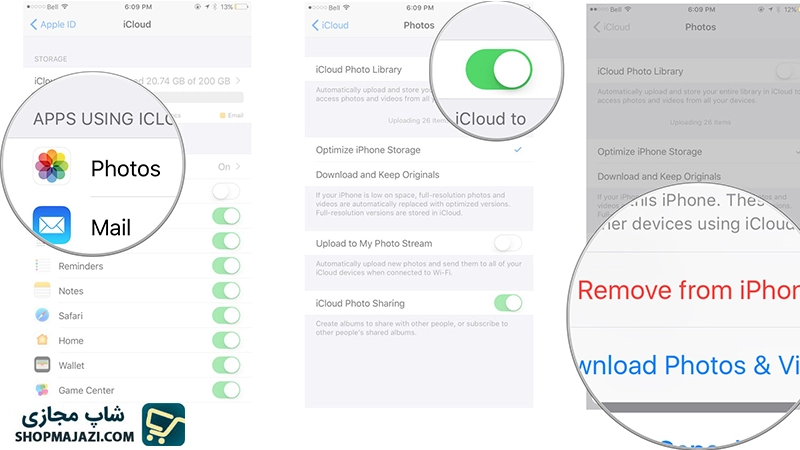
سخن پایانی
در این بخش به صورت ویژه به بررسی راه های خالی کردن فضای آیکلود(iCloud) در آیفون پرداختیم. دقت کنید که روش های دیگری نیز برای هدف وجود دارد، اما زمان و انرژی بسیار زیادی از شما خواهد گرفت و به همین دلیل ما نیز به آن نپرداختیم.
در پایان به یاد داشته باشید که از فضای آیکلود صرفا برای بک آپ گرفتن از اطلاعات مهم خود استفاده کنید. چرا که در غیر این صورت باید هزینه ای برای خرید فضا به صورت ماهانه پرداخت کنید.
در صورتی که اطلاعات شما بسیار مهم است، میتوانید یک بار آن را در آیکلود خود ذخیره کنید و سپس آن را از طریق نسخه دسکتاپ در ویندوز خود ذخیره نمایید. در این صورت بازدهی شما نیز به صورت ویژه افزایش پیدا خواهد کرد.
حال اگر مطالعه این پست آموزشی لذت بردید، خوشحال میشویم که فروشگاه شاپ مجازی را در شبکه های اجتماعی خود به دیگران نیز معرفی کنید. در این صورت دیگران نیز میتوانند از خدمات ویژه فضای مجازی مانند، خرید شماره مجازی و یا خرید اکانت پرمیوم تلگرام استفاده کنند.
دقت کنید که برای ما اصالت خدمات و همچنین قیمت مناسب آن از اهمیت بسیار زیادی برخوردار است. کافیست یک بار از خدمات شاپ مجازی استفاده کنید تا تبدیل به مشتریان پر و پا قرص آن شوید.